የማይክሮ ኤስዲ ካርድ እንደ ካሜራዎች ፣ ጂፒኤስ መሣሪያዎች እና ሞባይል ስልኮች ላሉ መሣሪያዎች እንደ ተጨማሪ የማከማቻ ሚዲያ ሆኖ የሚያገለግል ትንሽ የማስታወሻ ካርድ ነው። ብዙውን ጊዜ በመሣሪያ ትዕዛዞች በኩል የማይክሮ ኤስዲ ካርዱን መቅረጽ ይችላሉ። ሆኖም ፣ እርስዎ እንዲሁ ዊንዶውስ ወይም ማክ ኦፕሬቲንግ ሲስተም ባለው ኮምፒተር በኩል መቅረጽ ይችላሉ።
ደረጃ
ዘዴ 1 ከ 4: በ Android ላይ መቅረጽ

ደረጃ 1. ከ Android መሣሪያዎ ዋና ገጽ ወይም የመነሻ ማያ ገጽ የቅንብሮች ምናሌውን (ቅንብሮችን) ይንኩ።
በአጠቃላይ ፣ የቅንብሮች ምናሌ በመነሻ ማያ ገጹ ላይ ሊገኝ ይችላል። የቅንብሮች ምናሌውን እስኪያገኙ ድረስ በምናሌ ገጾች ውስጥ ማሸብለል ያስፈልግዎታል።
በመሣሪያዎ ላይ ያለው የቅንብሮች ምናሌ አዶ መሣሪያው በሚሠራበት የ Android ስርዓተ ክወና ስሪት ላይ በመመስረት ትንሽ የተለየ ሊመስል ይችላል። ሆኖም ፣ በአብዛኛዎቹ ስልኮች ላይ የቅንብሮች ምናሌ በማርሽ ቅርፅ አዶ ምልክት ተደርጎበታል።
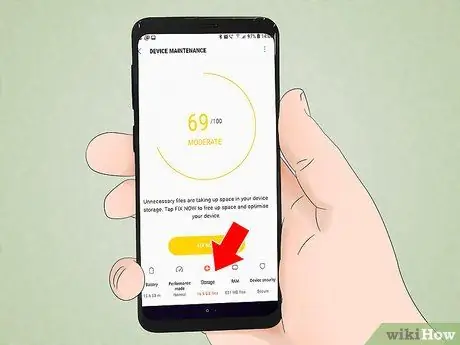
ደረጃ 2. 'ማከማቻ' ወይም 'ኤስዲ እና ስልክ ማከማቻ' አማራጭ ላይ መታ ያድርጉ።
በእያንዳንዱ የ Android ኦፐሬቲንግ ሲስተም ስሪት ፣ ለአማራጭ መለያው ሊለያይ ይችላል። በመሠረቱ ፣ ‹ማከማቻ› በሚለው መለያ ምልክት የተደረገባቸውን አማራጮች ይፈልጉ።
ብዙውን ጊዜ ይህ አማራጭ ከአማራጭ መለያው ቀጥሎ ባለው የማህደረ ትውስታ ካርድ አዶ ሊታወቅ ይችላል።
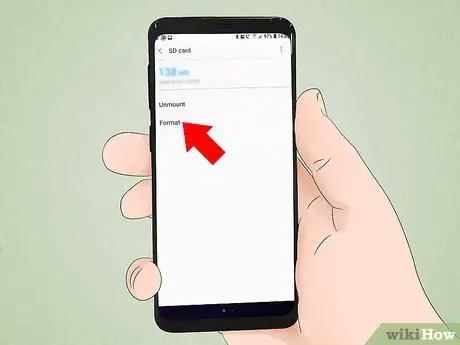
ደረጃ 3. 'የ SD ካርድ አጥፋ' ወይም 'የ SD ካርድ ቅርጸት' ን ይምረጡ።
የ ‹ማከማቻ› አማራጩን ከገቡ በኋላ ፣ በ SD ካርድዎ ላይ ያለዎትን አጠቃላይ ቦታ ፣ ባለው ቦታ ላይ ያለውን መረጃ ፣ እንዲሁም ‹የ SD ካርዱን ያውርዱ› እና ‹የ SD ካርድ ቅርጸት› አማራጮችን በተመለከተ መረጃ ማየት ይችላሉ።
የ «ቅርጸት ኤስዲ ካርድ» አማራጭ ካልሰራ (ብዙውን ጊዜ ስያሜው ግራጫ ነው) ፣ በ SD ካርድ እና በመሣሪያዎ መካከል ያለውን ሽግግር ማላቀቅ ያስፈልግዎታል (የማይነቃነቅ)። ይህንን ችግር ለመቅረፍ መጀመሪያ 'የ SD ካርድ ንቀል' የሚለውን አማራጭ ይንኩ።
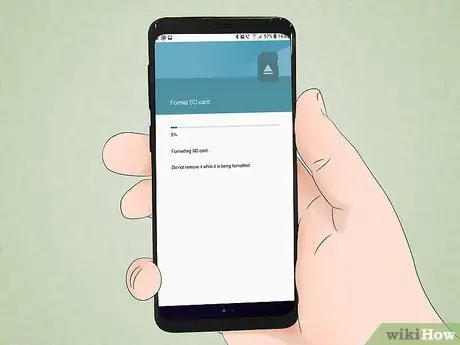
ደረጃ 4. በመሣሪያዎ ሲጠየቁ በእርስዎ ኤስዲ ካርድ ላይ የተከማቸውን ይዘት በሙሉ የመሰረዝ አማራጭን ያረጋግጡ።
ካረጋገጡ በኋላ መሣሪያዎ የማይክሮ ኤስዲ ካርዱን መቅረጽ እና በካርዱ ላይ የተከማቸውን ይዘት በሙሉ መሰረዝ ይጀምራል።
- የማስታወሻ ካርድዎን መቅረጽ እንደሚፈልጉ እርግጠኛ ከሆኑ ብዙ ብቅ ያሉ መስኮቶችን ማየት ይችላሉ። ቅርጸቱ ከተሰራ ፣ ከዚያ በካርዱ ላይ ያለው ይዘት በሙሉ ይደመሰሳል።
- ካርድዎን ለመደምሰስ እና ለመቅረጽ ጥያቄዎቹን ይከተሉ።
- አንዴ ከተጠናቀቀ ፣ ካርድዎ ወደ FAT32 የፋይል ስርዓት ዓይነት ይቀረጻል። ሁሉም ቀደም ሲል የተቀመጠ ይዘት ይደመሰሳል እና አሁን የእርስዎ Android ስልክ አዲስ የተቀረጸ የማህደረ ትውስታ ካርድ አለው።
- ትኩረት - በመሣሪያዎ ላይ የ Android ሥሪት 6.0 (Marshmallow) የሚጠቀሙ ከሆነ ፣ ኤስዲ ካርድዎን እንደ የውስጥ ማከማቻ ማህደረ ትውስታ ወይም ተንቀሳቃሽ የማከማቻ ማህደረ ትውስታ የማዘጋጀት አማራጭ ይኖራል። የማህደረ ትውስታ ካርድን እንደ ተንቀሳቃሽ የማከማቻ ሚዲያ ለመጠቀም ከመረጡ ፣ እንደማንኛውም ተንቀሳቃሽ የማከማቻ መሣሪያ ይስተናገዳል። ይህ ማለት ከመሣሪያዎ ሊያላቅቁት እና በካርዱ ላይ ያሉትን ፋይሎች ወደ ሌላ ኮምፒተር ወይም መሣሪያ መላክ ይችላሉ ማለት ነው። ኤስዲ ካርድዎን እንደ የውስጥ ማከማቻ መካከለኛ አድርገው ካዘጋጁት ቅርጸት ይደረግለታል እና በኮምፒዩተር ሊነበብ አይችልም። ይህ ማለት የእርስዎ ኤስዲ ካርድ በሚሠራበት መሣሪያ ላይ እንደ ዋናው የማከማቻ ስርዓት ይቆጠራል ማለት ነው።
ዘዴ 2 ከ 4 - በዊንዶውስ ስልክ ላይ ቅርጸት

ደረጃ 1. በስልክዎ ላይ የቅንብሮች ምናሌን ያግኙ።
ይህ ዘዴ እንደ ዊንዶውስ ስልክ 8 (ወይም በኋላ ስሪት) ፣ HTC One M8 ፣ Nokia Lumia 635 ፣ Nokia Lumia 830 እና Microsoft Lumia 735 ባሉ በዊንዶውስ ስልኮች ላይ ሊያገለግል ይችላል።
- የቅንብሮች ምናሌ በስልኩ የመነሻ ማያ ገጽ (እንደ መለያ የተሰጠ መተግበሪያ) ፣ ወይም በመተግበሪያው ዝርዝር ውስጥ ሊገኝ ይችላል።
- በስልክዎ እና በ firmwareዎ ላይ በመመስረት በመተግበሪያው ዝርዝር ውስጥ ‹የማከማቻ ስሜት› መተግበሪያን ማግኘት ይችሉ ይሆናል።
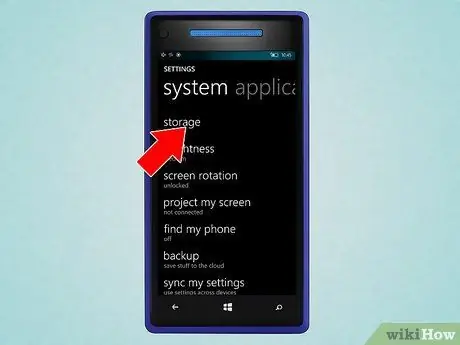
ደረጃ 2. ‹የስልክ ማከማቻ› አማራጩን እስኪያገኙ ድረስ በማያ ገጹ ላይ ያንሸራትቱ ፣ ከዚያ መታ ያድርጉት።
የቅንብሮች ገጹን ከገቡ በኋላ በ ‹ባትሪ ቆጣቢ› እና ‹ምትኬ› አማራጮች መካከል ያለውን ‹የስልክ ማከማቻ› አማራጭን ለማግኘት በማያ ገጹ ላይ ያንሸራትቱ።
- በ ‹ስልክ ማከማቻ› አማራጭ ውስጥ በስልክዎ እና በኤስዲ ካርድዎ ላይ ምን ያህል ነፃ ቦታ እንዳለ ማየት ይችላሉ።
- የ «የማከማቻ ስሜት» መተግበሪያን ከከፈቱ ወይም ከደረሱ የ «ኤስዲ ካርድ» አማራጭን ማየት ይችላሉ።
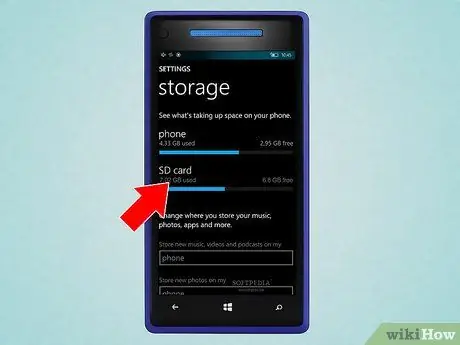
ደረጃ 3. 'የ SD ካርድ ቅርጸት' አማራጭ ላይ መታ ያድርጉ።
አንዴ ወደ ‹የስልክ ማከማቻ› ገጽ ከደረሱ ፣ በሁሉም የስልክ ማከማቻ ሚዲያዎ ውስጥ ምን ያህል ቦታ አስቀድሞ ጥቅም ላይ እንደዋለ የሚያሳይ ግራፍ ማየት ይችላሉ። በዚህ ገጽ ላይ በ «ኤስዲ ካርድ» አማራጭ ላይ መታ ያድርጉ።
የኤስዲ ካርዱን ሲቀርጹ ፣ በካርዱ ላይ የተከማቸ ይዘት በሙሉ ይደመሰሳል። ካርዱን ከመቅረጽዎ በፊት የመጠባበቂያ ፋይል ማድረጉን እና በሌላ የማከማቻ ሚዲያ ላይ ማስቀመጥዎን ያረጋግጡ።
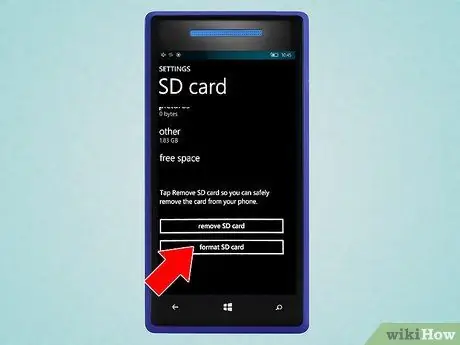
ደረጃ 4. 'የ SD ካርድ ቅርጸት' አማራጭ ላይ መታ ያድርጉ።
አንዴ ‹ኤስዲ ካርድ› ከመረጡ በኋላ በማያ ገጹ ላይ የሚታዩ ሁለት አማራጮችን ማየት ይችላሉ ፣ አንደኛው ካርዱን ለመንቀል ወይም ለማለያየት እና ሌላ ካርዱን ለመቅረጽ። ካርዱን ለመቅረፅ አማራጩን ይምረጡ።
- አንዴ ‹የ SD ካርድ ቅርጸት› አማራጭን ከነኩ በኋላ ካርዱን በመቅረጽ በካርዱ ላይ የተከማቹ ፋይሎች በሙሉ እንደሚሰረዙ የሚያስጠነቅቅዎት ትንሽ መስኮት ይመጣል። እንዲሁም ሂደቱን መቀጠል ይፈልጉ እንደሆነ ወይም እንዳልሆነ እንዲያረጋግጡ ይጠየቃሉ። ቅርጸቱን ለመስራት ‹አዎ› ን ይምረጡ።
- ሂደቱ ከተጠናቀቀ በኋላ ስልክዎ እንደገና የማህደረ ትውስታ ካርዱን ይገነዘባል እና እንደገና እንዲያዋቅሩት በራስ -ሰር ይጠይቅዎታል። የሚቀጥሉትን ደረጃዎች መከተል ብቻ ያስፈልግዎታል።
ዘዴ 3 ከ 4 - ኮምፒተርን በዊንዶውስ ኦፐሬቲንግ ሲስተም መቅረጽ

ደረጃ 1. ማይክሮ ኤስዲ ካርዱን ከማይክሮ ኤስዲ ካርድዎ ጋር በሚዛመድ አስማሚ ወይም የካርድ አንባቢ ውስጥ ያስገቡ።
ለምሳሌ ፣ የ SanDisk ማይክሮ ኤስዲ ካርድ ካለዎት ከዚያ የምርት ስም ተገቢውን የካርድ አስማሚ ወይም አምራች መጠቀም ያስፈልግዎታል። የካርድ አስማሚዎች ብዙውን ጊዜ መደበኛ የ SD ካርድ ይመስላሉ ፣ ግን ካርዱ እንዲገባ ከታች ቀዳዳ ወይም ማስገቢያ ይኑርዎት።
- 32 ጊባ ወይም ከዚያ ያነሰ አቅም ያላቸው አብዛኛዎቹ የማይክሮ ኤስዲ ካርዶች ብዙውን ጊዜ በ FAT32 ቅርጸት ውስጥ መሆናቸውን ያስታውሱ። ይህ በእንዲህ እንዳለ የ 64 ጊባ ካርድ exFAT ፋይል ስርዓት ቅርጸት አለው። በ Android ስልክ ወይም በኔንቲዶ ዲኤስ ወይም በ 3 ዲ ኤስ ኤስ ላይ ለመጠቀም ካርዱን መቅረጽ ከፈለጉ ቅርጸቱን ወደ FAT32 መለወጥ ያስፈልግዎታል። የ Android ስልክዎ ወይም መሣሪያዎ ስር የሰደደ ከሆነ ፣ የ exFAT ካርድ ቅርጸቶችን ማንበብ የማይችሉ ብዙ መተግበሪያዎች ወይም ብጁ ማገገሚያዎች ሊኖሩ ይችላሉ።
- በጣም ጥሩው አማራጭ የካርድ ቅርጸቱን ወደ FAT32 መለወጥ ነው። ሆኖም ፣ የ FAT32 ቅርጸት ያላቸው ካርዶች ከ 4 ጊባ የሚበልጡ ፋይሎችን እንዲያስተላልፉ ወይም እንዲያከማቹ አይፈቅዱልዎትም።
- እስካሁን የማይክሮ ኤስዲ ካርድ አስማሚ ከሌለዎት የሶስተኛ ወገን አስማሚ መግዛት ይችላሉ። ሆኖም ፣ አስማሚው ከካርድዎ ጋር የሚስማማ መሆኑን ያረጋግጡ። አንዳንድ የሶስተኛ ወገን አስማሚዎች እንዲሁ የዩኤስቢ አካል ከአንድ ወገን ጋር ተያይዞ እንደ ፍላሽ አንፃፊ ሊሠራ ይችላል።

ደረጃ 2. የካርድ አንባቢውን ወይም የካርድ አስማሚውን በዩኤስቢ ወደብ ወይም በኮምፒተርዎ ላይ በ SD ካርድ ማስገቢያ ውስጥ ያስገቡ።
በኮምፒዩተር እና በተጠቀመው አስማሚ ዓይነት ላይ በመመስረት የ SD ካርድ ማስገቢያውን ወይም የዩኤስቢ ወደቡን መጠቀም ይችላሉ።
- የማይክሮ ኤስዲ ካርድ አስማሚ የሚጠቀሙ ከሆነ የመቆለፊያ ማብሪያ / ማጥፊያ ወደ ላይ ወይም በተከፈተው ቦታ ላይ መሆኑን ያረጋግጡ። ማብሪያው በተቆለፈ ቦታ ላይ ከሆነ ፣ ኮምፒተርዎ ካርዱን ማንበብ አይችልም ወይም በካርዱ ላይ ለውጦችን እንዲያደርጉ ሊፈቅድልዎ አይችልም። ካርድዎ ሊነበብ (ማንበብ ብቻ ነው) ፣ እና ሊቀየር አይችልም።
- በካርዱ ላይ የተከማቹ ፋይሎችን መጀመሪያ ወደ ኮምፒውተርዎ መገልበጥ ጥሩ ሀሳብ ነው። በዚህ መንገድ ፣ ቅርጸቱ ከተጠናቀቀ በኋላ ፋይሎቹን በካርዱ ላይ ማስቀመጥ እና ወደ ካርዱ መመለስ ይችላሉ።
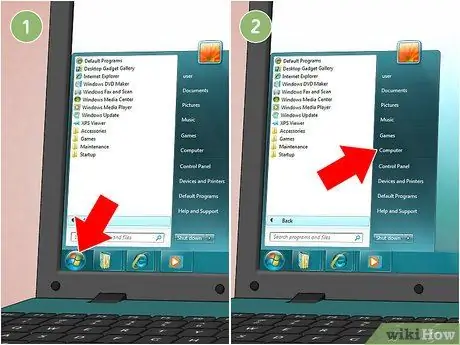
ደረጃ 3. የ “ጀምር” ምናሌን ጠቅ ያድርጉ እና “ኮምፒተር” ወይም “የእኔ ኮምፒተር” ን ይምረጡ።
ይህ ዘዴ በዊንዶውስ 7 ወይም ከዚያ በኋላ ስሪቶች ላይ ሊያገለግል ይችላል።
- የ ‹ኮምፒውተር› መስኮት ከታየ በኋላ በኮምፒተርዎ ላይ ያሉት የሁሉም ዲስኮች ዝርዝር በማያ ገጹ ላይ ይታያል።
- በዝርዝሩ ውስጥ የማይክሮ ኤስዲ ካርድዎን ያግኙ። ከዚህ ቀደም የካርዱን ስም ካልቀየሩ በስተቀር ካርዱ በካርዱ የምርት ስም ሊታወቅ ይችላል። እርስዎ ከለወጡ ፣ በካርድ ስም ይለዩት።
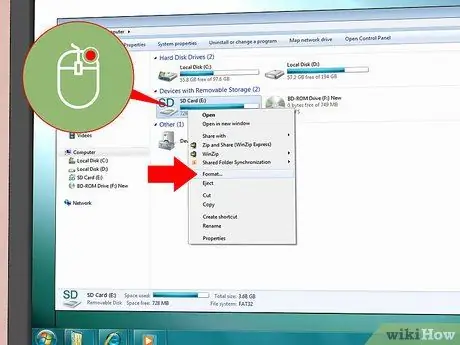
ደረጃ 4. በዲስክ ዝርዝር ውስጥ በካርድዎ ላይ በቀኝ ጠቅ ያድርጉ ፣ ከዚያ ‹ቅርጸት› ን ይምረጡ።
ከዚያ በኋላ የቅርጸት ምርጫ መስኮት በማያ ገጹ ላይ ይታያል።
የ ‹ቅርጸት› አማራጭን ማግኘት ካልቻሉ በ GUI ስሪት ውስጥ የ Fat32format መተግበሪያን ማውረድ እና መጫን ያስፈልግዎታል።
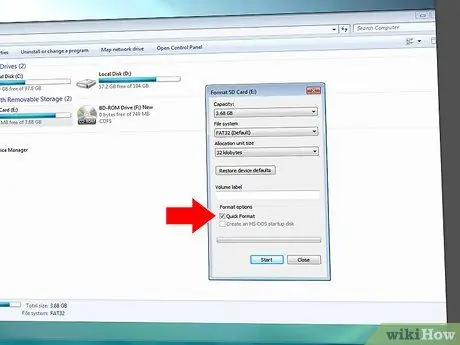
ደረጃ 5. 'ፈጣን ቅርጸት' የሚል ምልክት የተደረገበት ሳጥን ላይ ምልክት ያድርጉ።
በ ‹ቅርጸት› አማራጭ ላይ ጠቅ ማድረግ ከቻሉ ‹ፈጣን ቅርጸት› የሚለውን አማራጭ ጨምሮ በሚታየው መስኮት ውስጥ ብዙ አማራጮች ይታያሉ። ለተሻለ ውጤት በሳጥን ውስጥ ምልክት ያድርጉ።
- የ Fat32 መተግበሪያውን የሚጠቀሙ ከሆነ ፣ የ ‹guiformat.exe› ፋይልን ካሄዱ በኋላ ተመሳሳይ መስኮት ብቅ ሲልም ማየት ይችላሉ።
- የ “ጀምር” ቁልፍን ከመጫንዎ በፊት በትሮች ላይ ያሉት ቅንብሮች እና ሌሎች አማራጮች ትክክል መሆናቸውን ያረጋግጡ። በ ‹አቅም› ክፍል ውስጥ የማከማቻ ቦታው በትክክለኛው መጠን ላይ መሆኑን ያረጋግጡ። ወደሚፈለገው ቅርጸት (ብዙውን ጊዜ FAT32) መለወጥዎን ያረጋግጡ።
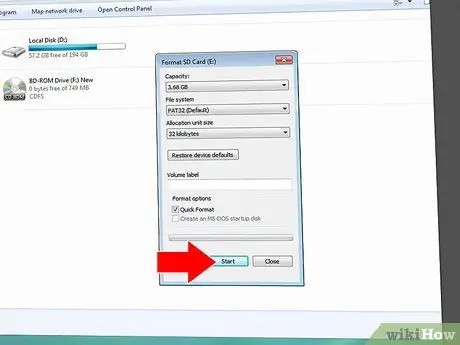
ደረጃ 6. 'ጀምር' የሚለውን ቁልፍ ጠቅ ያድርጉ።
ኮምፒተርዎ የማይክሮ ኤስዲ ካርዱን መቅረጽ እና በካርዱ ላይ የተከማቸውን ይዘት በሙሉ መሰረዝ ይጀምራል።
ሂደቱ ከተጠናቀቀ በኋላ የእርስዎ የማይክሮ ኤስዲ ካርድ ባዶ ይሆናል እና ለአገልግሎት ዝግጁ የሆነ አዲስ ቅርጸት ይኖረዋል።
ዘዴ 4 ከ 4 - ኮምፒተርን ከማክ ኦፕሬቲንግ ሲስተም ጋር መቅረጽ

ደረጃ 1. ማይክሮ ኤስዲ ካርዱን ከማይክሮ ኤስዲ ካርድዎ ጋር በሚዛመድ አስማሚ ወይም የካርድ አንባቢ ውስጥ ያስገቡ።
ለምሳሌ ፣ የ SanDisk ማይክሮ ኤስዲ ካርድ ካለዎት ከዚያ የምርት ስም ተገቢውን የካርድ አስማሚ ወይም አምራች መጠቀም ያስፈልግዎታል። የካርድ አስማሚዎች ብዙውን ጊዜ መደበኛ የ SD ካርድ ይመስላሉ ፣ ግን ካርዱ እንዲገባ ከታች ቀዳዳ ወይም ማስገቢያ ይኑርዎት።
- 32 ጊባ ወይም ከዚያ ያነሰ አቅም ያላቸው አብዛኛዎቹ የማይክሮ ኤስዲ ካርዶች ብዙውን ጊዜ በ FAT32 ቅርጸት ውስጥ መሆናቸውን ያስታውሱ። ይህ በእንዲህ እንዳለ የ 64 ጊባ ካርድ exFAT ፋይል ስርዓት ቅርጸት አለው። በ Android ስልክ ወይም በኔንቲዶ ዲኤስ ወይም በ 3 ዲ ኤስ ኤስ ላይ ለመጠቀም ካርዱን መቅረጽ ከፈለጉ ቅርጸቱን ወደ FAT32 መለወጥ ያስፈልግዎታል። የ Android ስልክዎ ወይም መሣሪያዎ ስር የሰደደ ከሆነ ፣ የ exFAT ካርድ ቅርጸቶችን ማንበብ የማይችሉ ብዙ መተግበሪያዎች ወይም ብጁ ማገገሚያዎች ሊኖሩ ይችላሉ።
- እንዲሁም ፣ የ Mac OS ሥሪት 10.6.5 (የበረዶ ነብር) ወይም ከዚያ ቀደም የሚጠቀሙ ከሆነ ፣ እነዚህ የቆዩ የ Mac OS ስሪቶች ያንን ፋይል ስለማይደግፉ የ exFAT ካርድን መጠቀም ወይም መቅረጽ እንደማይችሉ ያስታውሱ። ስርዓት.. በመጀመሪያ የእርስዎን ማክ ኦፕሬቲንግ ሲስተም ማሻሻል ያስፈልግዎታል።
- በጣም ጥሩው አማራጭ ካርድዎን ወደ FAT32 መቅረጽ ነው። ሆኖም ፣ የ FAT32 ቅርጸት ያላቸው ካርዶች ከ 4 ጊባ የሚበልጡ ፋይሎችን እንዲያስተላልፉ ወይም እንዲያከማቹ አይፈቅዱልዎትም።
- እስካሁን የማይክሮ ኤስዲ ካርድ አስማሚ ከሌለዎት የሶስተኛ ወገን አስማሚ መግዛት ይችላሉ። ሆኖም ፣ አስማሚው ከካርድዎ ጋር የሚስማማ መሆኑን ያረጋግጡ። አንዳንድ የሶስተኛ ወገን አስማሚዎች እንዲሁ የዩኤስቢ አካል ከአንድ ወገን ጋር ተያይዞ እንደ ፍላሽ አንፃፊ ሊሠራ ይችላል።

ደረጃ 2. የካርድ አንባቢውን ወይም የካርድ አስማሚውን በዩኤስቢ ወደብ ወይም በኮምፒተርዎ ላይ በ SD ካርድ ማስገቢያ ውስጥ ያስገቡ።
በኮምፒዩተር እና በተጠቀመው አስማሚ ዓይነት ላይ በመመስረት የ SD ካርድ ማስገቢያውን ወይም የዩኤስቢ ወደቡን መጠቀም ይችላሉ።
- የማይክሮ ኤስዲ ካርድ አስማሚ የሚጠቀሙ ከሆነ የመቆለፊያ ማብሪያ / ማጥፊያ ወደ ላይ ወይም በተከፈተው ቦታ ላይ መሆኑን ያረጋግጡ። ማብሪያው በተቆለፈ ቦታ ላይ ከሆነ ፣ ኮምፒተርዎ ካርዱን ማንበብ አይችልም ወይም በካርዱ ላይ ለውጦችን እንዲያደርጉ ሊፈቅድልዎ አይችልም። ካርድዎ ሊነበብ (ማንበብ ብቻ) ይችላል ፣ እና ሊቀየር አይችልም።
- በካርዱ ላይ የተከማቹ ፋይሎችን መጀመሪያ ወደ ኮምፒውተርዎ መገልበጥ ጥሩ ሀሳብ ነው። በዚህ መንገድ ፣ ቅርጸቱ ከተጠናቀቀ በኋላ ፋይሎቹን በካርዱ ላይ ማስቀመጥ እና ወደ ካርዱ መመለስ ይችላሉ።
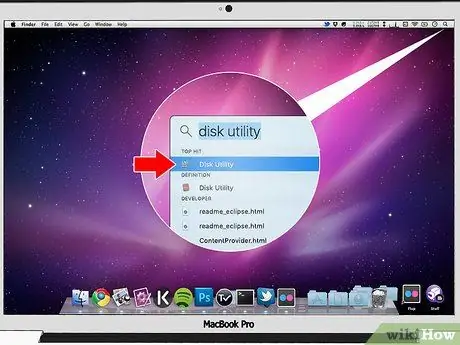
ደረጃ 3. በማያ ገጹ አናት ላይ ባለው የተግባር አሞሌ የላይኛው ቀኝ ጥግ ላይ ያለውን የፍለጋ አዶ ጠቅ ያድርጉ።
'የዲስክ መገልገያ' ን ይፈልጉ ፣ ከዚያ በፍለጋ ውጤቶች ውስጥ በሚታየው የ “ዲስክ መገልገያ” ትግበራ ላይ ጠቅ ያድርጉ።
- የ 'ዲስክ መገልገያ' ትግበራ በማያ ገጹ ላይ ይታያል። በመተግበሪያው መስኮት ውስጥ ሁሉም የሚገኙ ዲስኮች እና የማከማቻ ስርዓቶች ይታያሉ።
- እንዲሁም ወደ 'ትግበራ'> 'መገልገያዎች'> 'የዲስክ መገልገያ' ማውጫ በመሄድ ይህንን መተግበሪያ መድረስ ይችላሉ።
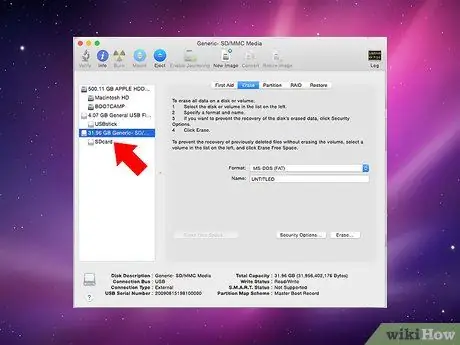
ደረጃ 4. በመተግበሪያው ግራ ክፍል ውስጥ በሚታየው የማይክሮ ኤስዲ ካርድዎ ስም ላይ ጠቅ ያድርጉ።
በመተግበሪያው መስኮት ውስጥ በኮምፒተርዎ ላይ ያሉትን ሁሉንም ደረቅ ዲስኮች እና ከታች ፣ ክፍልፋዮችን ወይም ውጫዊ ዲስኮችን የሚያሳይ በማያ ገጹ በግራ በኩል አንድ ንጥል ማየት ይችላሉ።
- የእርስዎ ኤስዲ ካርድ እንደ ፍላሽ አንፃፊ ይታያል። በተጨማሪም ፣ የመተግበሪያው መስኮት እንዲሁ ካርድዎ ምን ያህል የማከማቻ ቦታ እንዳለው ያሳያል።
- በርካታ አማራጮችን የያዘ ገጽ ለማምጣት በእርስዎ ኤስዲ ካርድ ዲስክ ላይ ጠቅ ያድርጉ።
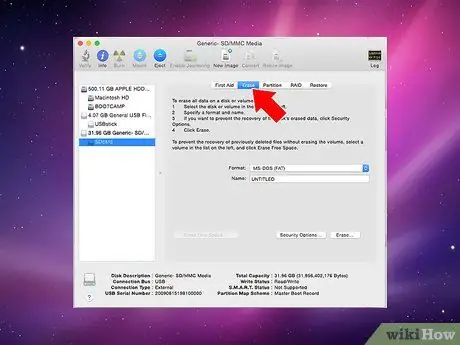
ደረጃ 5. «ደምስስ» የተሰየመውን የሬዲዮ አዝራር ይምረጡ።
አንዴ ጠቅ ካደረጉ ካርዱን ለመደምሰስ እና ለመቅረጽ የሚያስችል አዲስ ገጽ ይመጣል።
በመተግበሪያው መስኮት አናት ላይ ሶስት ወይም አራት የሬዲዮ ቁልፍ አማራጮችን ማየት ይችላሉ - ‹የመጀመሪያ እርዳታ› ፣ ‹ደምስስ› ፣ ‹ክፍልፍል› ፣ ‹ወረራ› እና ‹እነበረበት መልስ›። እንዲሁም የኤል ካፒቴን መተግበሪያን ካሄዱ ‹የማይነሳ› ቁልፍን ማየት ይችላሉ። በዚህ መስኮት ውስጥ 'አጥፋ' ን ይምረጡ።
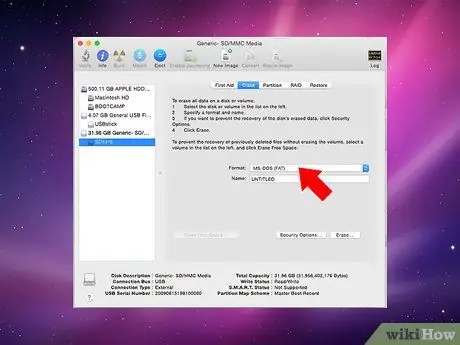
ደረጃ 6. የሚፈልጉትን ቅርጸት ይወስኑ።
አሁን በርካታ የቅርጸት አማራጮችን ያካተተ ተቆልቋይ ምናሌ ማየት ይችላሉ።
- እንደ 'Mac OS Extended' (Journaled) ፣ 'Mac OS Extended' (Case-Sensitive Journaled) ፣ 'MS-DOS' (FAT) እና 'exFAT' ያሉ ብዙ አማራጮች አሉዎት። ‹MS-DOS› (FAT) የካርድዎን ቅርጸት ወደ FAT32 መለወጥ የሚችል አማራጭ ነው። ይህ በእንዲህ እንዳለ ፣ የ exFAT አማራጭ ከ 4 ጊባ የሚበልጡ ፋይሎችን ማስተላለፍ ወይም ማስቀመጥ እንዲችሉ ካርድዎን ወደ exFAT ፋይል ስርዓት ቅርጸት ያዘጋጃል።
- ተፈላጊውን ቅርጸት ከመረጡ በኋላ ለካርድዎ ስም ያስገቡ።
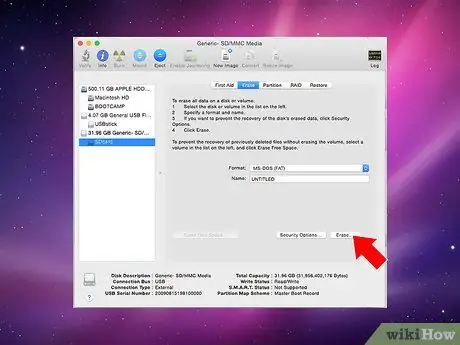
ደረጃ 7. ቅንብሮችን ወደነበረበት ለመመለስ እና ካርዱን ለመቅረጽ ‹አጥፋ› ላይ ጠቅ ያድርጉ።
አንዴ ‹ደምስስ› ላይ ጠቅ ካደረጉ ፣ በእርግጥ ካርድዎን ለመደምሰስ እና ለመቅረፅ የሚፈልግ ብቅ ባይ መስኮት ማየት ይችላሉ። መስኮቱ የቅርጸት ሂደቱ በካርዱ ላይ ያሉትን ሁሉንም ፋይሎች እንደሚሰርዝ የሚያብራራ ማስጠንቀቂያ ይ containsል። በብቅ ባዩ መስኮት ውስጥ 'አጥፋ' የሚለውን ቁልፍ ጠቅ ያድርጉ።
አንዴ ‹ደምስስ› ን ጠቅ ካደረጉ በኋላ ኮምፒተርዎ ሁሉንም ፋይሎች ከካርድዎ ቅርጸት ይሰርዛል እና ይሰርዛል። ሂደቱ ከተጠናቀቀ በኋላ ካርድዎ በአዲስ ስም ይታያል። አሁን የማይክሮ ኤስዲ ካርድዎ አዲስ ቅርጸት አለው።
ጠቃሚ ምክሮች
- ካርዱን መስራት ካቆመ ፣ ወይም በካርዱ ላይ የተከማቹ የተወሰኑ ፋይሎችን መድረስ ካልቻሉ ቅርጸቱን ይስሩ። በተጨማሪም ፣ ብዙውን ጊዜ የሚደረገው የቅርፀት ሂደት በካርዱ ላይ የሚከሰቱ ቴክኒካዊ ችግሮችን ሊፈታ ይችላል።
- ካርዱን ከመቅረጽዎ በፊት ሁልጊዜ ፋይሎችዎን በሌላ የማከማቻ ሚዲያ ላይ ይቅዱ እና ያስቀምጡ ምክንያቱም ይህ በካርዱ ላይ ያሉትን ሁሉንም ፋይሎች ይሰርዛል።
- ለተሻለ ውጤት እና ለወደፊቱ የቴክኒካዊ ችግሮች አደጋን ለመቀነስ ፣ የሚቻል ከሆነ የካርድ አንባቢን ከመጠቀም ይልቅ በሚጠቀሙበት መሣሪያ በኩል ካርድዎን ይቅረጹ።







